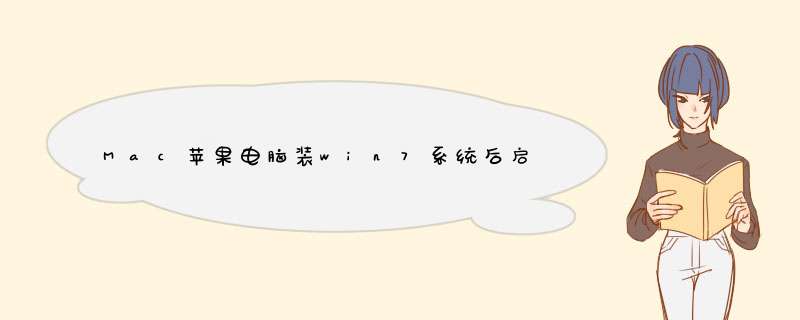
进入安全模式修改两个文件名就可以了,具体步骤如下:
开机后按F8键进入下面界面。
双击“安全模式”选项,进入安全模式后,在命令符下定位,输入“cd c:\windows\system32\drivers”,按回车键。
定位到C:\windows\system32\drivers\下,输入“dir apple*.sys”命令,查看到有applehfs.sys和applemnt.sys文件。
输入“ren applehfs.sys applehfs_.sys”命令,将applehfs.sys改名为applehfs_.sys,再输入“ren applemnt.sys applemnt_.sys”将“applemnt.sys”改为“applemnt_.sys”。
用“dir apple*.sys”查看到改名后的“applehfs_.sys”和“applemnt_.sys”文件。
可能有以下原因
1、程序或驱动加载出错
电脑出现蓝屏有时其实只是某个程序运行或驱动程序加载出错。这种情况最简单的方法就是重启电脑,如果能正常进入系统,再将有问题的程序和驱动卸载,如果进入时依然蓝屏,那么可以选择在开机时按下F8进入高级设置,进入安全模式,在此卸载程序之后再重启电脑。
2、添加了新的硬件
在为电脑配备新的硬件时,如果没有插牢也会引发许多莫名其妙的故障。所以如果出现蓝屏是在安装了新硬件之后,那么首先要确认新硬件没有问题。解决的方法是可以将其拔下, 然后换个插槽试试, 并安装最新的驱动程序。 同时还应检查一下硬件是否与 *** 作系统兼容。
3、添加了新驱动和新服务
如果刚安装完某个硬件的新驱动, 或安装了某个软件, 而它又在系统服务中添加了相应项目, 那么容易出现蓝屏故障。方法是在安全模式下来卸载或禁用它们.
4、病毒的破坏
电脑遭受如冲击波和振荡波等病毒的攻击会导致Windows蓝屏死机, 同时一些木马间谍软件也会引发蓝屏。所以应该对电脑进行全盘查杀病毒,最好再用相关工具进行扫描检查.
5、BIOS和硬件不兼容
主板BIOS无法支持大容量硬盘也会导致蓝屏。对于新装的电脑经常出现蓝屏问题, 应该检查并升级BIOS到最新版本, 同时关闭其中的内存相关项, 比如:缓存和映射。另外, 还应该对照微软的硬件兼容列表检查自己的硬件, 需要对其进行升级.。
系统有问题,重装系统吧,安装步骤如下:1、mac下载一个纯净版的win7 iso随便放在那个目录下都可以2、分区,可以在mac系统的盘里分一部分出来装,用系统自带的磁盘工具,至少分30G出来,分成MS-DOS(FAT)格式。
3、准备好一个8G或以上的优盘,格式化后插入mac
4、打开BootCamp助理,勾选前面两个“创建win7或者更高版本的安装盘”和“从apple下载最新的支持win的软件”,然后继续,就是等待,不需要做任何事。
5、等制作完成后重启电脑,按住option不放,进入启动硬盘选择,选择优盘那个win7图标启动,然后就跟装win的步骤一样了,进去再把刚刚格式化过的盘再格式成NTFS。
6、然后每次重启的时候都要按住option,进入win。
7、装好后进入win7,打开优盘,里面有个win的驱动,叫什么我忘记了,然后进去安装后就把所有的驱动都安装完了。
8、激活win7
回答不容易,希望能帮到您,满意请帮忙采纳一下,谢谢 !
欢迎分享,转载请注明来源:内存溢出

 微信扫一扫
微信扫一扫
 支付宝扫一扫
支付宝扫一扫
评论列表(0条)